en En Windows 10, los archivos de todas las aplicaciones predeterminadas, así como las aplicaciones que instaló desde Store, se guardan en una carpeta llamada WindowsApps ubicada en la unidad donde está instalado Windows 10.
Ubicación de la carpeta WindowsApps en Windows 10
La carpeta WindowsApps se encuentra en el directorio Archivos de programa. Como es probable que sepa, se puede acceder al directorio Archivos de programa abriendo la unidad donde está instalado Windows 10.
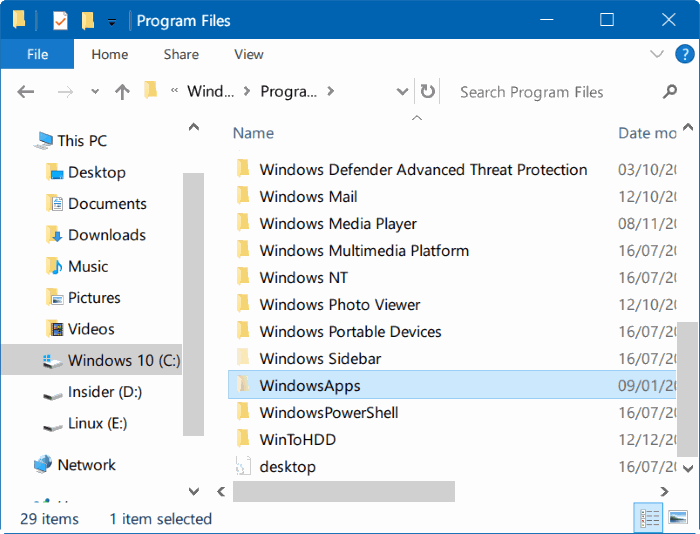
Muchos usuarios de PC, a veces, desean acceder a la carpeta WindowsApps para poder editar los archivos originales de las aplicaciones. Dado que la carpeta WindowsApps es una carpeta de sistema y contiene archivos de sistema, el acceso a ella no es un trabajo sencillo.
Cuando intenta acceder a la carpeta WindowsApps con la configuración predeterminada, aparece el mensaje de error «Se le ha denegado el permiso para acceder a esta carpeta». Sin embargo, puede acceder y abrir la carpeta WindowsApps cambiando los permisos predeterminados de la carpeta. He aquí cómo hacerlo.
Acceder al directorio WindowsApps en Windows 10
Complete las siguientes instrucciones sin ninguna desviación para acceder y abra la carpeta WindowsApps en Windows 10.
Paso 1: En primer lugar, abra la unidad de instalación de Windows 10. En la mayoría de los PCs, se trata de una unidad «C», pero puede identificarla fácilmente ya que el icono de unidad de Windows 10 muestra un logotipo de Windows para facilitar su identificación.
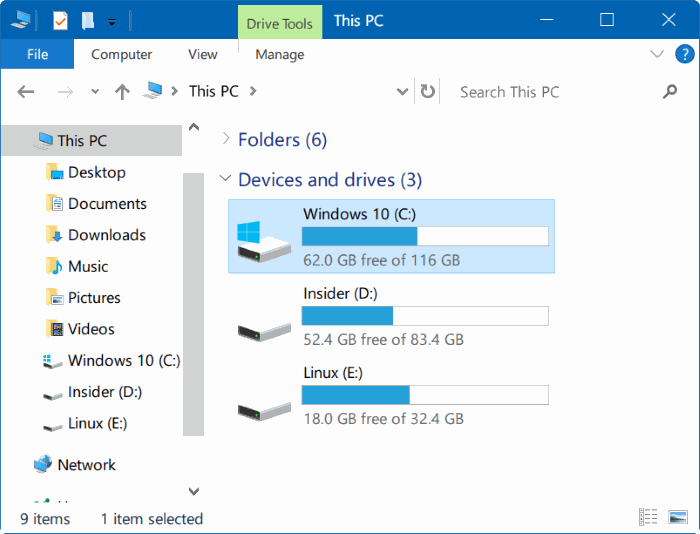
Paso 2: Busque la carpeta Archivos de programa y haga doble clic en la misma para abrirla. Ahora debería ver la carpeta WindowsApps allí.
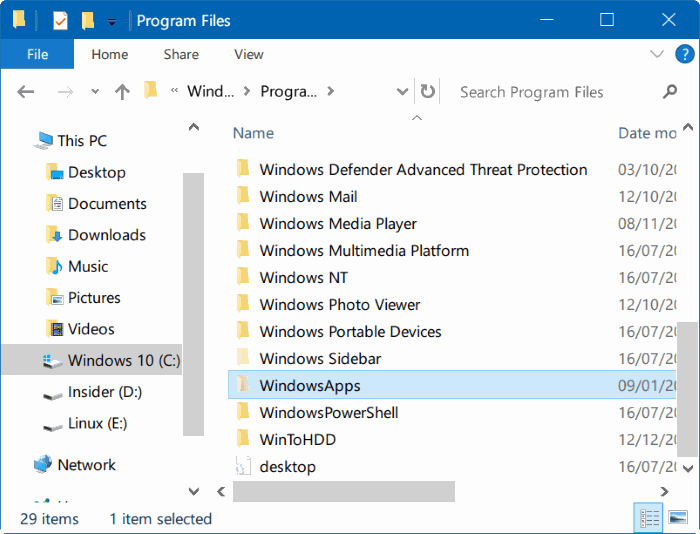
Si no aparece la carpeta WindowsApps, haga clic en la ficha Ver y, a continuación, active la opción Elementos ocultos para ver la carpeta WindowsApps.
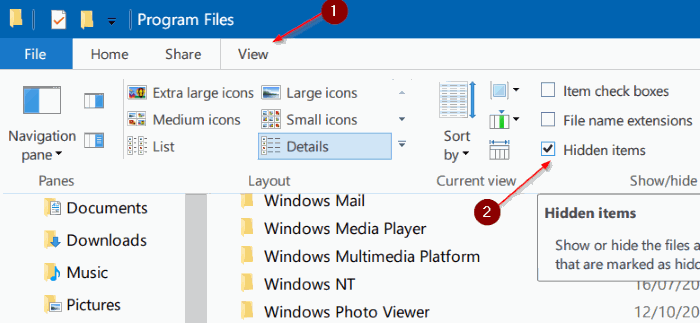
Paso 3: Como probablemente ya sabe, no se puede acceder directamente a la carpeta WindowsApps. Debe cambiar los permisos para tener acceso a la carpeta WindowsApps.
Para obtener acceso a la carpeta WindowsApps, haga clic con el botón derecho en ella y haga clic en Propiedades para abrir el cuadro de diálogo Propiedades de WindowsApps.

Paso 4: Cambiar a la pestaña Seguridad . En la ficha Seguridad , haga clic en el botón Avanzado . Se abrirá la carpeta Configuración de seguridad avanzada para WindowsApps.
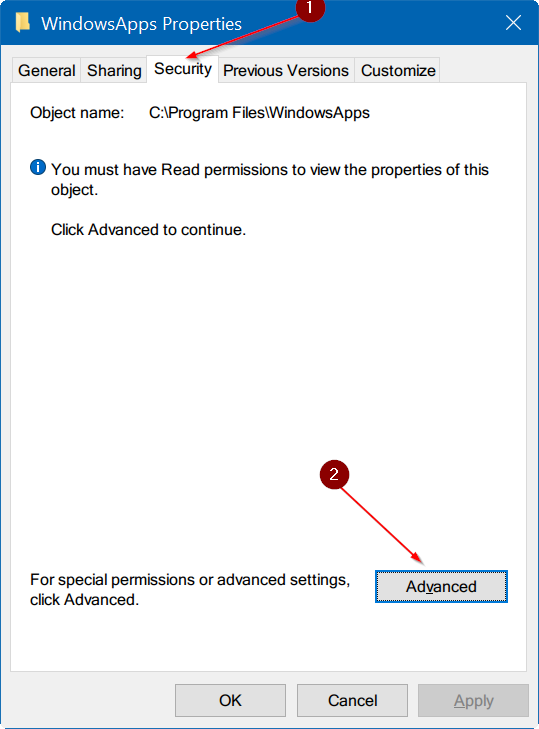
Paso 5: Haga clic en el enlace Cambiar junto al propietario. Haga clic en el botón Sí cuando vea el cuadro de diálogo Control de cuentas de usuario. Si se le pide que introduzca la contraseña, por favor, introduzca la contraseña de la cuenta del administrador para continuar.
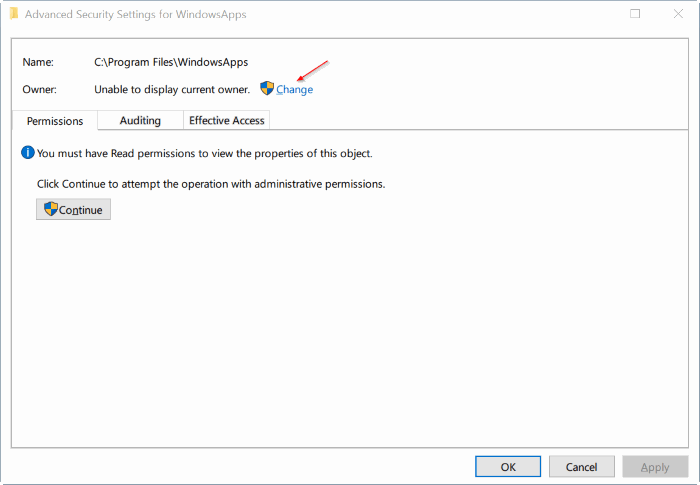
Paso 6: Ahora puede ver los permisos para la carpeta WindowsApps. Puesto que desea acceder a la carpeta, debe cambiar los permisos actuales. Para ello, haga clic en el enlace Cambiar .
Paso 7: Al hacer clic en Cambiar enlace se abrirá el diálogo Seleccionar usuario o grupo . En el campo introduzca el nombre del objeto a seleccionar , escriba administradores , haga clic en el botón Comprobar nombres . Haga clic en el botón Aceptar .
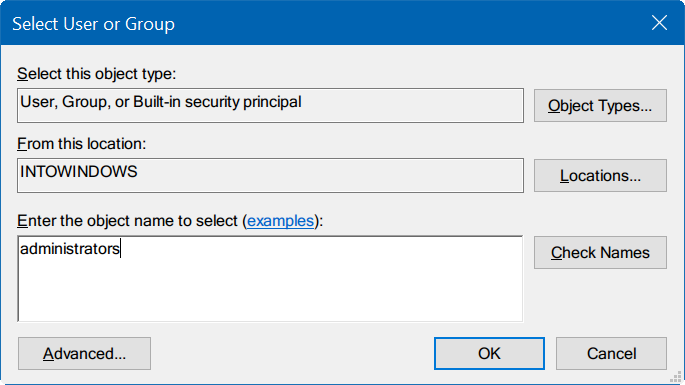
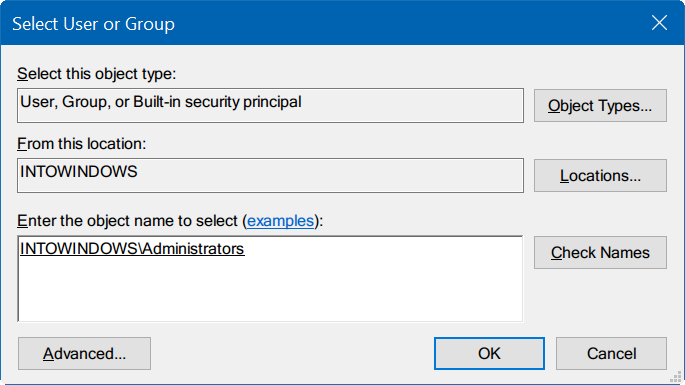
Alternativamente, si está usando una cuenta de Microsoft para iniciar sesión en Windows 10, en el campo » Introduzca el nombre del objeto a seleccionar «, escriba su dirección de correo electrónico de Microsoft y haga clic en el botón Comprobar nombres . Al hacerlo, Windows 10 comprobará si la cuenta existe en el PC y mostrará automáticamente el nombre de usuario real de la cuenta de Microsoft en el mismo campo.
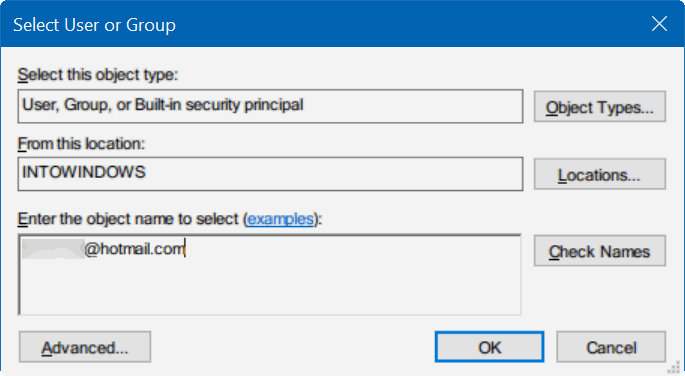
Haga clic en el botón Aceptar .
Paso 8: Finalmente, en la ventana Configuración de seguridad avanzada para aplicaciones Windows , marque la opción Reemplazar propietario en subcontenedores y objetos .
En Permisos (consulte la imagen de abajo), en la columna Acceso, debería ver ahora Control total.
Haga clic en el botón Aplicar . Windows 10 comenzará a cambiar los permisos de la carpeta WindowsApps ahora.

Paso 9: Haga doble clic en la carpeta WindowsApps y, a continuación, haga clic en el botón Continuar cuando vea el cuadro de diálogo de confirmación para abrir la carpeta WindowsApps.
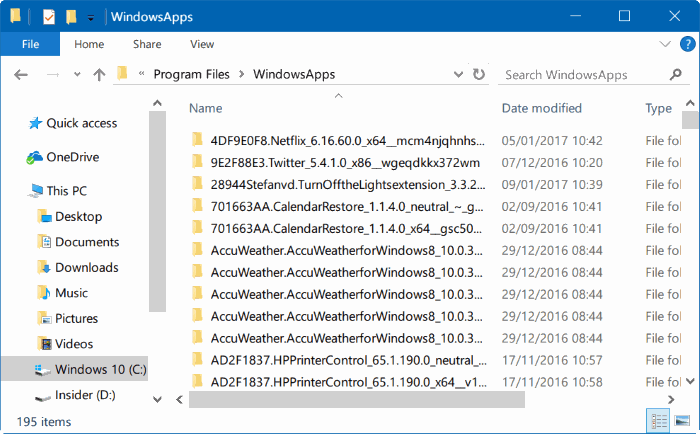
Eso es todo.
